Vous connaissez certainement l’historique de navigation qui ajoute chaque page consultée dans votre navigateur internet et, bien sûr, comment effacer cet encombrant stock d’archives grossissant chaque jour. Savez-vous qu’effacer votre historique ne détruit pas complètement vos traces de navigation? En effet, cette action n’est absolument pas fiable dans le cas ou vous utilisez un ordinateur fréquenté par de nombreux utilisateurs (cybercafés ou encore entreprises).
L’historique de navigation permet de collecter les données recueillies par votre navigateur pendant votre exploration sur le web. En revanche, il n’est pas le seul réaliser cette tâche. Votre système d’exploitation, en l’occurrence Windows, recueille aussi des informations (absolument pas pour vous pister, on ne va pas tout reprocher à Microsoft , quoi que…
Ces informations représentent simplement les adresses DNS auxquels vous vous êtes connecté. Sachez qu’une adresse DNS est toujours associée à une adresse IP.
Quand vous entrez une adresse comme « www.monsite.com » dans votre navigateur, votre ordinateur interroge un serveur qui vous renverra l’adresse IP rattachée à ce nom de domaine. D’une manière concrète, le chemin réel où doit se rendre votre ordinateur pour consulter le site.
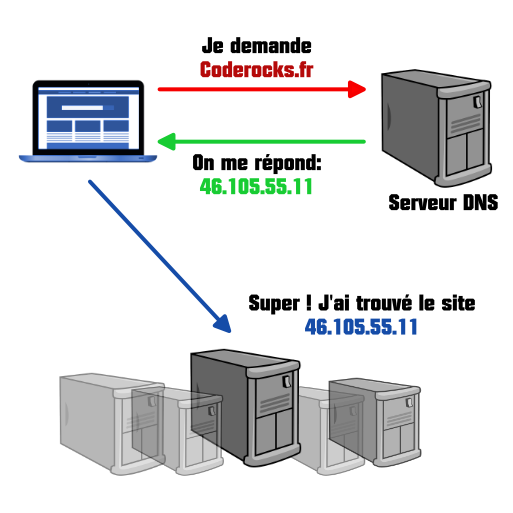
Mais voilà, cette opération est plutôt gourmande en temps et en ressources pour les serveurs et un peu pour vous aussi. Donc pour simplifier le processus, Windows enregistre les adresses de sites web visités et leurs IP correspondants dans votre ordinateur, une sorte de carnet d’adresses pour ne pas redemander son chemin à chaque passage d’un site déjà visité.
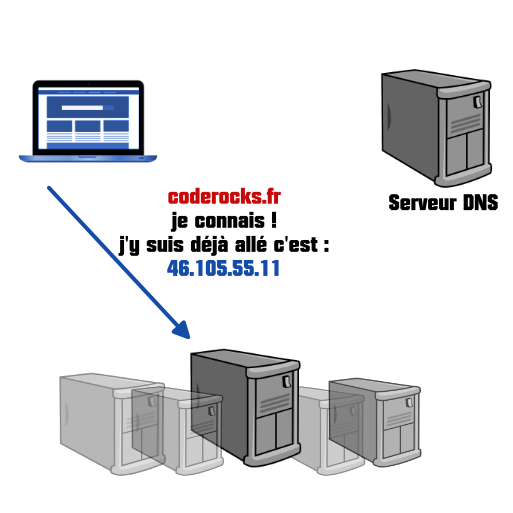
Pour afficher la liste des DNS collectés, et donc les sites que cet ordinateur aurait consultés, c’est très simple.
Il suffit d’ouvrir un terminal de commandes (« Ctrl+r » : tapez CMD puis « Entrer ») et d’y taper :
ipconfig /displaydnsAvec stupéfaction, vous trouverez tous vos sites consultés, et même un peu plus (certains liens d’autres sites liés aux sites interrogés) dans cette boite noire digne des films américains catégorie : Fin du monde.
Pas de panique, pour effacer votre liste de DNS, il suffit d’y inscrire la commande suivante :
ipconfig /flushdnsEt tout rentre dans l’ordre ! N’oubliez pas qu’une nouvelle visite sur le web remplira de nouveau votre cache DNS, donc prudence dans les lieux publics.